Palauta kadonneet / poistetut tiedot tietokoneelta, kiintolevyltä, muistitikulta, digitaalikameralta ja muilta.
Palauta kadonneet / poistetut videot Casio-kamerasta Windowsissa
 Päivitetty Jotkut Liam / 11. maaliskuuta 2021 10:00
Päivitetty Jotkut Liam / 11. maaliskuuta 2021 10:00Casiossa on useita tuotteita, näppäimistöistä digitaalisiin kelloihin ja laskimiin tietokoneisiin ja kameroihin. Casion kehittämä digitaalikamera on pääosin korttikoneita, ja kameralle on ominaista muodin persoonallisuus.
Mutta mitä me teemme, kun kohtaamme Casion videon katoamisen tai poistamisen käytön aikana?
Saatat kertoa, että poistetut tiedot voidaan palauttaa helposti. Itse asiassa tietojen palauttamistyökaluja voidaan käyttää vain hakemaan ne ennen kuin ne korvataan. Siksi poistamisen jälkeen on parasta lopettaa kameran käyttö ja löytää sitten luotettava tietojen palautusohjelma.
FoneLab Data Retriever on paras valinta Casio-kameran palautukseen. Tietokoneesta riippuen voit valita saman ohjelmiston version kuin tietokoneesi palauttaa poistetut kuvat, videoita ja jopa ääntä Casion digitaalikamerasta.


Opasluettelo
1. Kuinka videot menetetään / poistetaan Casio-kamerasta
Saatat ihmetellä, miksi Casio-video on kadonnut tai poistettu. Tässä on joitakin tilanteita, joissa videon katoaminen tapahtuu.
- Casio-muistikortin vahingossa muotoileminen: Valokuvan menetys voi tapahtua, kun Casio-kameran muistikortin alustaminen tapahtuu vahingossa. Valitsemalla vaihtoehdon muoto, kaikki tiedot poistetaan kortilta.
- Satunnainen poisto: Kun poistat ei-toivotut tiedostot, voit vahingossa valita joitakin tärkeitä valokuvia Casio-kamerasta ja poistaa ne. Tämä voi tapahtua usein, mikä voi johtaa valokuvan menetykseen.
- Äkillinen poisto: Kun siirrät valokuvia kamerasta tietokoneeseen tai päinvastoin, ja jos laitteessa on katkoksia tai poistoksia tiedostojen siirron aikana, se voi johtaa valokuvien poistamiseen kamerasta.
- Virus-hyökkäys: Kun virus pääsee kamerakortille, on selvää, että se saastuttaa kaikki siinä olevat tiedot, mukaan lukien tärkeät kuvasi. Yleensä se tapahtuu, kun mikä tahansa laite on liitetty tartunnan saaneeseen tietokonejärjestelmään.
- Muita syitä: Myös kuvien napsauttaminen tai videoiden tallentaminen Casio-kamerasta, vaikka tallennuslaite on täynnä tai vastaanottaa virheen tiedostojärjestelmän muuntamisessa, voi myös johtaa valokuva- ja videotiedostojen katoamiseen.
2. Kuinka saada kadonneita / poistettuja videoita Casio-kamerasta
Menetelmä 1: noutaa kadonneita / poistettuja kuvia Casio-kamerasta Restore Pointin avulla
Palautuspisteen avulla voit palauttaa tietokoneen järjestelmätiedostot aikaisempaan ajankohtaan. Palautuspisteet luodaan automaattisesti joka viikko Järjestelmän palauttaminen ja kun tietokoneesi havaitsee muutoksen, kuten asennettaessa sovellusta tai ohjainta.
Vaihe 1Napsauta hiiren kakkospainikkeella Ishayoiden opettaman Aloita -painiketta ja valitse sitten Ohjauspaneelin > Järjestelmä ja ylläpito > Varmuuskopiointi ja palautus.

Vaihe 2Palauta tiedostot valitsemalla Palauta tiedostot. Palauta kaikkien käyttäjien tiedostot valitsemalla Palauta kaikkien käyttäjien tiedostot.
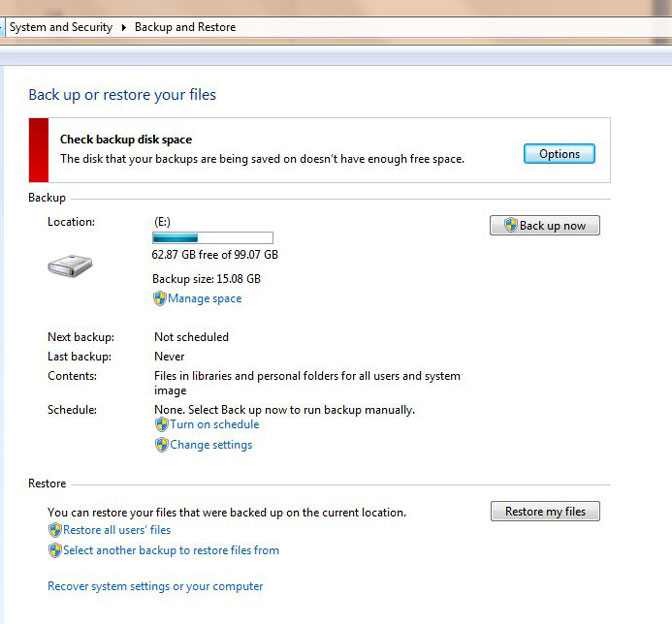
Vaihe 3Voit tarkastella varmuuskopion sisältöä valitsemalla Selaa tiedostoja tai Selaa kansioita. Kun selaat kansioita, et näe yksittäisiä tiedostoja kansiossa. Voit tarkastella yksittäisiä tiedostoja käyttämällä Selaa tiedostoja -vaihtoehtoa. Voit etsiä varmuuskopion sisällöstä valitsemalla Haku, kirjoita tiedostonimi kokonaan tai osittain ja valitse sitten Haku.
Jos haluat luoda palautuspisteen, voit tehdä seuraavat toimet:
Vaihe 1Napsauta hiiren oikealla painikkeella Aloita -painiketta ja valitse sitten Ohjauspaneelin > Järjestelmä ja ylläpito > järjestelmä.
Vaihe 2Valitse vasemmasta ruudusta System Protection.
Vaihe 3Valitse järjestelmän suojaus välilehti ja valitse luoda.
Vaihe 4In järjestelmän suojaus kirjoita kuvaus ja valitse sitten luoda.
Menetelmä 2: Hae kadonneita / poistettuja kuvia Casio-kamerasta Fonelab Data Retrieverin avulla
FoneLab Data Retriever on tehokas ja turvallinen tietojen palautusohjelma. Se on suunniteltu palauttamaan lähes kaikki poistetut tai kadonneet tiedot skannaamalla tietokoneesi. Sen avulla voit valita yksittäisiä videoita palautettaviksi.
Tämä ohjelmisto voi taata tietojen turvallisuuden. Kun haet kadonneita videoita, se ei tallenna näitä tietoja palvelimelle.
FoneLab Data Retriever - palauttaa menetetyt / poistetut tiedot tietokoneelta, kiintolevyltä, flash-asemalta, muistikortilta, digitaalikameralta ja muilta.
- Palauta valokuvat, videot, asiakirjat ja lisätietoja helposti.
- Esikatsele tiedot ennen palauttamista.
Vaihe 1install Fonelab Data Retriever ja käynnistää sen tietokoneellasi. Fonelab Data Retriever voi palauta valokuvia, videot ja äänitiedostot mistä tahansa SD-kortista, ulkoisesta USB-asemasta tai tietokoneen kiintolevyltä. Liitä media tietokoneeseen ja suorita sitten prosessi.

Vaihe 2Valitse asema, josta haluat palauttaa tiedostot, ja valitse video. Kaikki kiintolevy ja ulkoiset tallennusvälineet näkyvät luettelossa. Valitse nyt haluttu skannattava asema ja napsauta sitten Skannata painiketta.

Vaihe 3Skannauksen jälkeen kaikki valitun äänenvoimakkuuden, kiintolevyn tai muiden tallennusvälineiden tiedostot luetellaan. Voit napsauttaa toipua -painike tallentaa ne tietokoneellesi.

Vinkkejä:
- Älä käytä Casio-kameran muistikorttia muissa laitteissa tai laitteissa.
- Älä koskaan napsauta kuvia tai tallenna videoita, kun kameran paristo on vähissä.
- Pysäytä myös kuvien napsauttaminen, kun kamera näkyy näytössä Ei tarpeeksi muistia
- Pidä aina varmuuskopio Casion kameran tärkeistä valokuvista ja videoista.
Yhteenveto
Casion kadonneen videon palauttamisen lisäksi Fonelab Data Retriever voi myös palauttaa kadonneen videon kiintolevyltä, kadonnut video SD-kortilta, kadonnut video mac.
Tietenkin ei vain videoita, kadonneita kuvia, asiakirjoja, ääntä ja muita tiedostoja jne. Jos haluat palauttaa muita tiedostoja, voit viitata tähän artikkeliin: Palauta kadonneita asiakirjoja Windowsissa.
Samaan aikaan, FoneLab Data Retriever voidaan käyttää myös ilmaiseksi 30-päivinä. Jos sinulla on ehdotuksia ja kommentteja Casio-videon palautuksesta, ilmoita asiasta seuraavissa kommenteissa.
FoneLab Data Retriever - palauttaa menetetyt / poistetut tiedot tietokoneelta, kiintolevyltä, flash-asemalta, muistikortilta, digitaalikameralta ja muilta.
- Palauta valokuvat, videot, asiakirjat ja lisätietoja helposti.
- Esikatsele tiedot ennen palauttamista.
